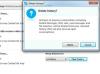Боокмаркс.бак садржи ваше обележиваче од последњег покретања Цхроме-а.
Кредит за слику: Слика љубазношћу Мицрософта
Гоогле Цхроме менаџер обележивача може да увози и извози обележиваче као резервну копију, али ако сте недавно избрисали обележивач -- или што је још горе, цео директоријум обележивача – грешком без резервне копије, можете привремено да се ослоните на Цхроме-ову аутоматску резервну копију фајл. Цхроме замењује ову резервну копију сваки пут када се покрене, тако да овај метод функционише само ако нисте поново отворили прегледач пошто сте избрисали обележиваче које желите да повратите.
Корак 1

Отворите Цхроме-ов фолдер корисничких података.
Кредит за слику: Слика љубазношћу Мицрософта
Притисните „Виндовс-Р“ и покрените „%лоцалаппдата%\Гоогле\Цхроме\Усер Дата\Дефаулт“ да бисте отворили фасциклу Цхроме корисничких података на Виндовс Виста, Виндовс 7 или Виндовс 8 и 8.1.
Видео дана
Корак 2

Цопи Боокмаркс.бак.
Кредит за слику: Слика љубазношћу Мицрософта
Изаберите „Боокмаркс.бак“ и притисните „Цтрл-Ц“ да бисте копирали датотеку. Ако име датотеке постане истакнуто, кликните са стране имена датотеке и покушајте поново – потребно је да копирате саму датотеку, а не њено име. Ако се изврши исправно, нећете видети никакве индикације на екрану.
Корак 3

Налепите Боокмаркс.бак да бисте направили дупликат.
Кредит за слику: Слика љубазношћу Мицрософта
Притисните "Цтрл-В" да направите дупликат Боокмаркс.бак под називом "Боокмаркс - Цопи.бак." Када притиснете „Цтрл-В“, прозор се може померити до дна, па се померите назад нагоре да бисте се уверили да нова датотека постоји.
Корак 4

Преименујте резервну копију у „Обележивачи“.
Кредит за слику: Слика љубазношћу Мицрософта
Затворите Цхроме ако га и даље имате отворен, а затим избришите и „Боокмаркс“ и „Боокмаркс.бак“ из фасцикле. Изаберите „Обележивачи – Цопи.бак“ и притисните „Ф2“ да бисте преименовали датотеку, назвавши је „Обележивачи“ без екстензије.
Корак 5

Кликните на у реду на упозорење Преименуј.
Кредит за слику: Слика љубазношћу Мицрософта
Притисните „Да“ на упозорењу које се појављује када преименујете датотеку. Након што вам је у фасцикли остала само једна датотека „Обележивачи“, поново отворите Цхроме да бисте проверили да ли су изгубљени обележивачи сачувани.
Савет
Ако ваш рачунар има више од једног Цхроме профила, можда ћете морати да промените директоријум са „Подразумевано“ пре него што потражите Боокмаркс.бак. Након што отворите подразумевану фасциклу, померите један директоријум горе у „Кориснички подаци“ и отворите фасциклу са именом вашег профила.
Повремено извозите Цхроме обележиваче да бисте сачували резервну копију у случају да их поново изгубите. Притисните „Цтрл-Схифт-О“ да бисте отворили Менаџер обележивача, кликните на „Организуј“ и изаберите „Извези обележиваче у ХТМЛ датотеку“.
Упозорење
Ако преименовање датотеке резервне копије обележивача води до даљих проблема -- као што је губитак новијих обележивача без успешног опоравка изгубљени обележивачи -- затворите Цхроме, избришите датотеку „Обележивачи“ коју сте управо креирали и вратите претходну верзију из Рецицле бин.